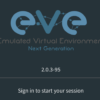EVE-NGとは – VM環境でお手軽インストール
最近、EVE-NGというネットワークエミュレータがネットワーク関係者の間でも徐々に知名度が上がっています。みなさんはご存知でしたしょうか?
EVE-NGはネットワークエミュレータと呼ばれる、Ciscoなどのネットワーク製品をエミュレートするソフトウェアになります。VM環境などに簡単にセットアップができて、「シンプル、軽い、WEB UI対応」、またCisco以外にも豊富なベンダのイメージに対応しています。ユーザにとって利用しく、そして気軽にかつ本格的に利用できるようなエミュレータとなっています。
今回はEVE-NGの基本的な特徴や、システム要件、エディションによる機能差分、セットアップ方法、使い方についてご紹介させていただきます。
目次
EVE-NGとは?
EVE-NGはネットワークエミュレータと呼ばれるネットワーク製品をエミュレートするソフトウェアです。同じくネットワークエミュレータとして「GNS3」が有名だと思いますが、GNS3と比べてみると「シンプル、軽い、WEB UI対応」という点が強みです。特にWEB UIは使ってもらえればわかりますが、直感的に操作できてしまうほど操作しやすいと思います。
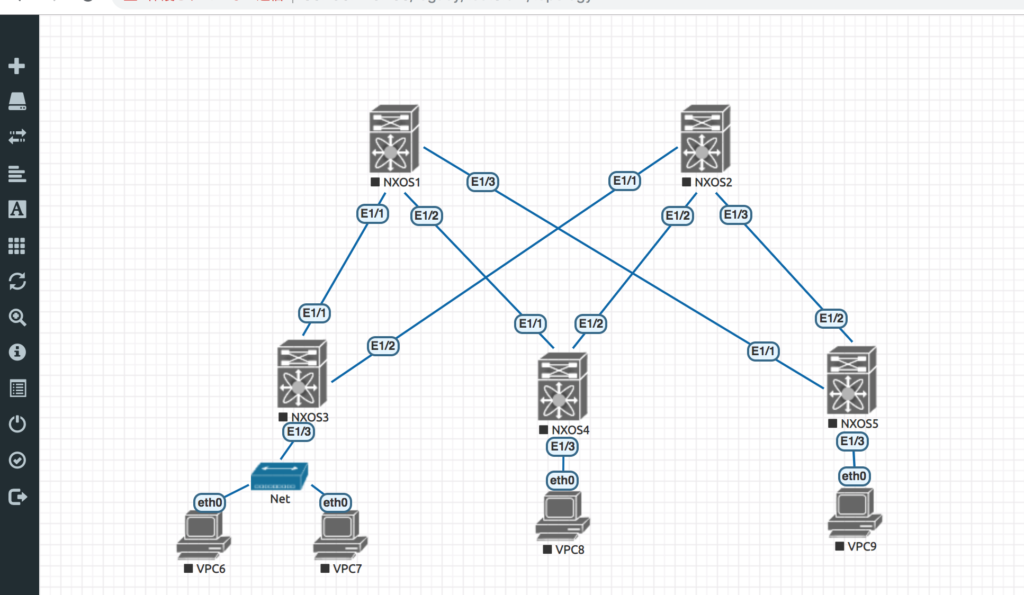
EVE-NGのエミュレーション対象の対応状況なのですが、Cisco IOSだとCiscoエミュレータの基本となる「Dynamips」や「IOL/IOU」をサポートすることで対応しています。qcow2イメージで提供されるNexus9000v, ASAvはもちろん、ISOイメージで提供されるCatalyst 8000v, CSR1000v, ISE, XRにも対応しています。
上記以外にはJuniperやPaloalt、Fortinetといった様々なネットワークベンダーの製品に対応しています。またLinuxやWindowsにも対応していますので、クライアント、サーバを含めたラボ環境を一元的にEVE-NG上で構成することが可能です。
EVENGの詳細な対応イメージについては以下のURLをご参照ください。
対応イメージ:https://www.eve-ng.net/index.php/documentation/supported-images/
少し台数の多めなネットワークや、クライアント・サーバを含めたちょっとした動作確認などのために物理環境準備するのめんどくさいと言う方、EVE-NGで全部出来てしまいます!
システム要件
EVE-NGはアプリケーションとなりますので、動作させるためのホストが必要となります。
ホスト側のハードウェア要件として、まず仮想化機能「Intel CPU VT-x/EPT」の対応が必要になります。
ホストのCPUやメモリについてはエミュレーションさせる対象や台数によって異なります。簡単な物理スペックの計算するスプレッドシードが公式から提供されているので、こちらをご参照ください。
EVE-NGを動作させる仮想環境については「KVM」と「VMware 製品」のどちらかとなります。一応「VirtualBox」でも使えるようですが、HWアクセラレーションが非サポートなので利用は避けるべき、とオフィシャルページに注意書きがあります。パフォーマンスに影響があるということでしょうからご注意ください。
詳細なシステム要件は以下のURLをご参照ください。
ホスト要件:https://www.eve-ng.net/index.php/documentation/installation/system-requirement/
また、ホスト環境にパブリッククラウドとなるGCPを利用することが可能です。セットアップの手順はGCPでUbuntuのインスタンスを建てて、EVE−NGインストール用スクリプト流せば完了という流れです。あとは手元のPCから外部IPにHTTPでアクセスするだけ。GCPでのセットアップについては別記事にまとめています。
エディションについて
EVE-NGのエディションには、無料の「Community」、有料の「Professional」、「Learning Center」があります。
有料エディションは無料に比べて、ラボあたりのノードの数(無料は64、有料は1024)、試験さながらのタイマー機能、コンテナ対応、ラボ内の装飾機能、レガシーなシリアルIFに対応などと差分があるようです。
各エディションの詳細はこちらをご確認ください。個々で仮想ラボを利用する限りでは無料のCommunityバージョンで十分だと思います。
コミュニティでのラボシェアリングについて
EVE-NGには仮想ラボの情報をzipファイルとしてエクスポートしたり、インポートする機能があります。
EVE-NGで作成したトポロジの情報のほか、仮想ノードのコンフィグレーションをzipファイルに含ませることもできます。ラボをシェアするには非常に取り扱いが簡単です(正直、たまに上手くImport/Exportできないときもありますが、、)。
公式サイトの以下フォーラム上で、CCNA/CCNP/CCIEなどの資格試験やベンダなどのカテゴリごとに、有志による仮想ラボのシェアリングが行われています。
https://www.eve-ng.net/forum/viewforum.php?f=8
そのほかにも、様々なネットワークエンジニア向けのコミュニティサイトでEVE-NGベースのテスト構成がシェアされています。興味のある方は是非検索して見てください。
ではCommunity版のEVE-NGをInstallして使ってみよう!
基本的に以下の3つのセットアップ自由に仮想ラボを構築・利用することができます。
- ホスト上にEVE-NGをインストール
- クライアントの準備(クライアントパッケージのInstall)
- エミュレーション対象のイメージをEVE-NGにセット
EVE-NGのセットアップ自体は非常に簡単です。順にセットアップ手順を見ていきましょう。
1. ホスト上にEVE-NGをインストール – VMware環境
まずVMware環境にEVE-NGをセットアップしてみます。公式ページのトップメニューでDownloadを選択します。
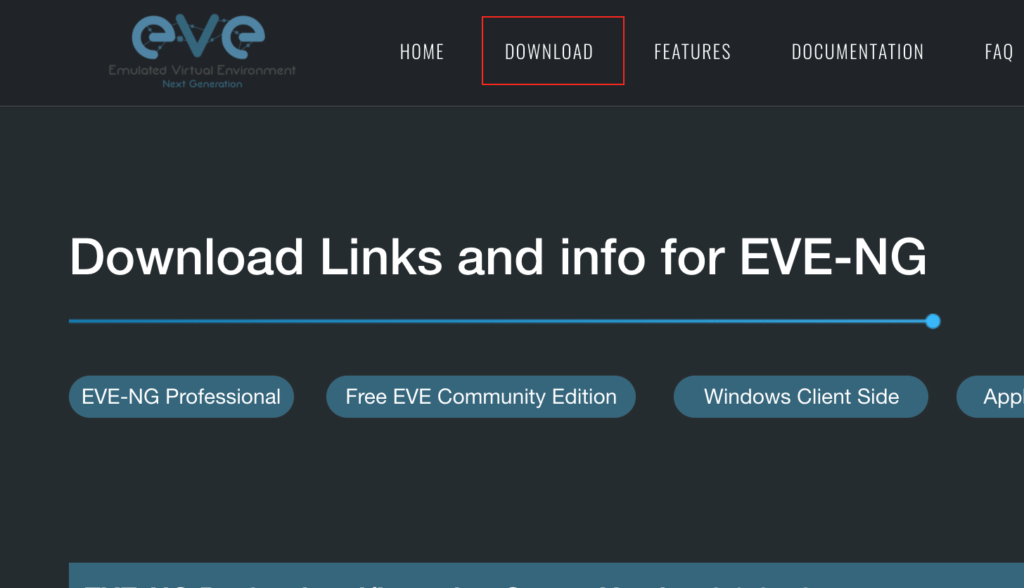
以下のミラーサイトよりCommunity EditionのISOイメージをダウンロードしましょう(以前はOVFイメージがありましたが、現在はISOのみのようです)。
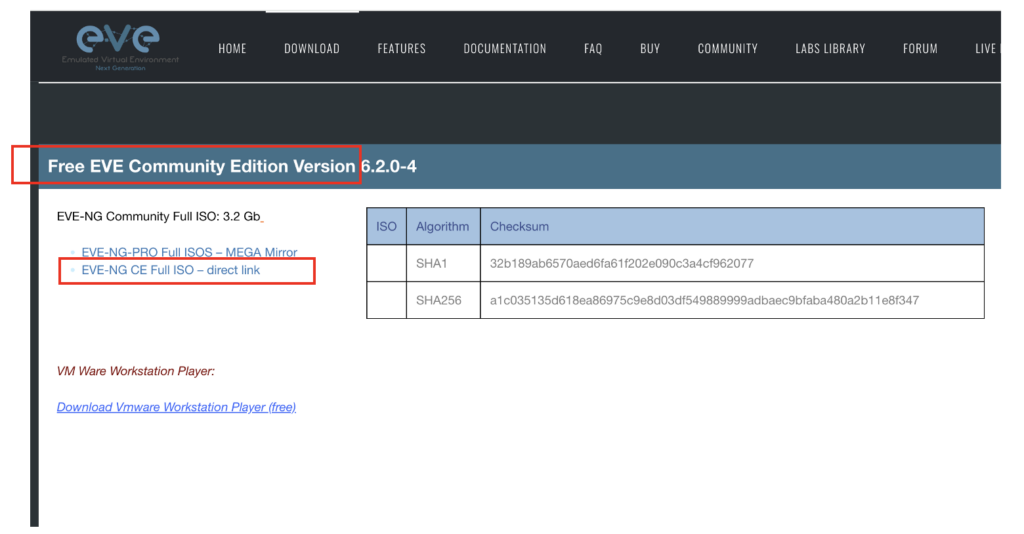
展開手順はオフィシャルサイトのCookbookに記載されています。
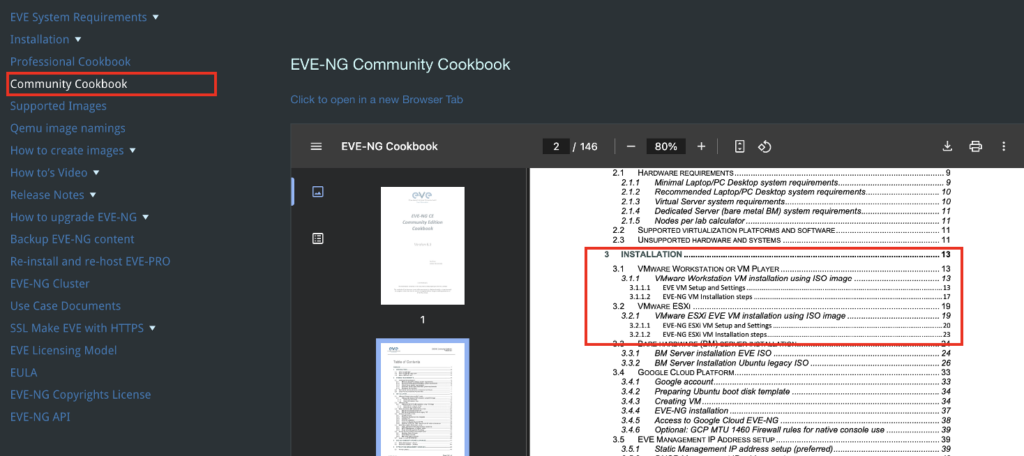
ESXiを例にとると、通常のLinuxサーバのようにVMを作成してISOをDVD Driveにマウントして起動する形となります。
VM作成時の注意点については現時点(2025/6)では以下の通りです。最新の情報は上記のCookbookを見て確認してください。
- <ESXiの設定>
- VMが紐づけられるvSwitchとPort groupはPromiscuous mode,
- NIC Teamingを使っている場合、Net.ReversePathFwdCheckPromisc オプションを利用
- <VM作成>
- VMの名前は適当でよい
- Linux versionは Ubuntu 64-bit
- HDDは500G以上
- ESXiが6.7.xもしくは以降の場合、
- CPU設定数に注意。CPU socket数に応じてCPU数は調整すること。例えば24 cores per socket で2 socketと48 CPUとなる
- “Expose hardware assisted virtualization to the guest OS" Option をチェックする
- “Expose IOMMU to the guest OS" Option をチェックする
- HDDはThick Provisionedが推奨(私はThinで動かしています)
- HDDは最低500GB以上
- DVD driveにISOをセットして “Connect at power on”をチェックする
- Management networkのAdapter typeはVMXNET3
- ESXiが8.0もしくは以降の場合、
- “VM Options” の “Whether or not to enable EFI" はチェックをはずす
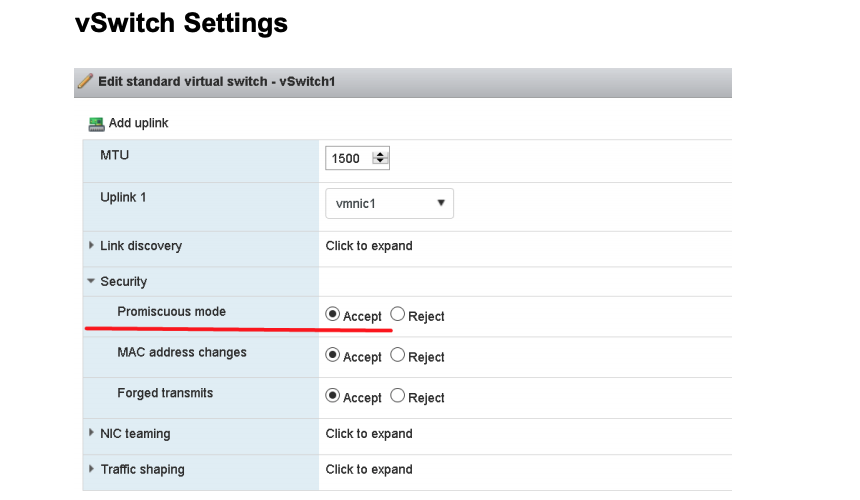
VMが作成されたあとは、Consoleより一般的なUbuntuの設定(言語設定、キーボード設定、IPアドレス設定など)後、自動でリブートされます。立ち上がったあとConsoleにログイン(loginとpasswordはroot/eve )し、apt update、apt upgradeを実行して最新の状態にしましょう。
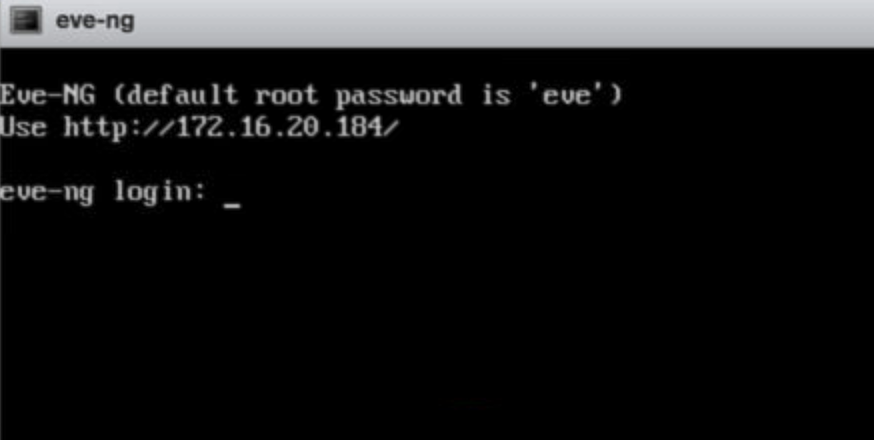
(デフォルトloginはroot/eve)
ログイン時に表示されるConsole上のIPアドレスにブラウザでアクセスできます(loginとpasswordはadmin/eve )。EVE-NGのログイン画面にアクセスすることができます。
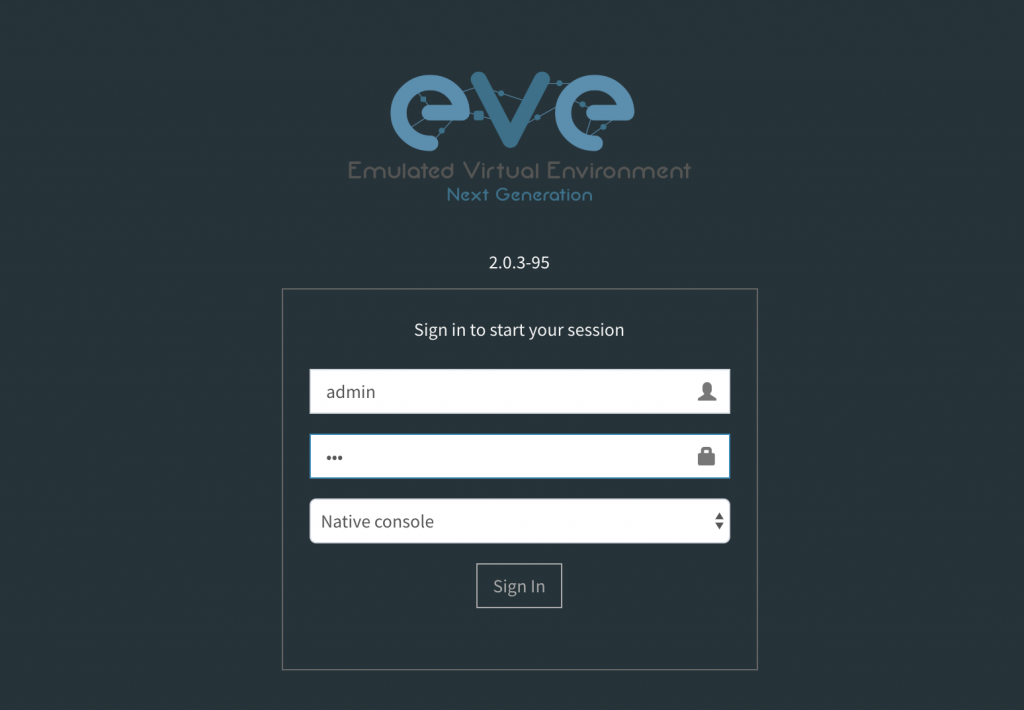
(デフォルトloginはadmin/eve)
2. クライアント側の準備
EVE-NGの使い方として、EVE-NGにはGUI上でエミュレーション対象を操作するのには2つのオプションがあります。
2つのオプションとは「Native console」と「Html5 console」です。前者はローカルのアプリケーションを開いてエミュレーション対象を操作し(telnetであればputtyなど)、後者はブラウザのタブ上(もしくはウィンドウ上)で操作できます。
以下のようにログイン時に選択することが可能です。
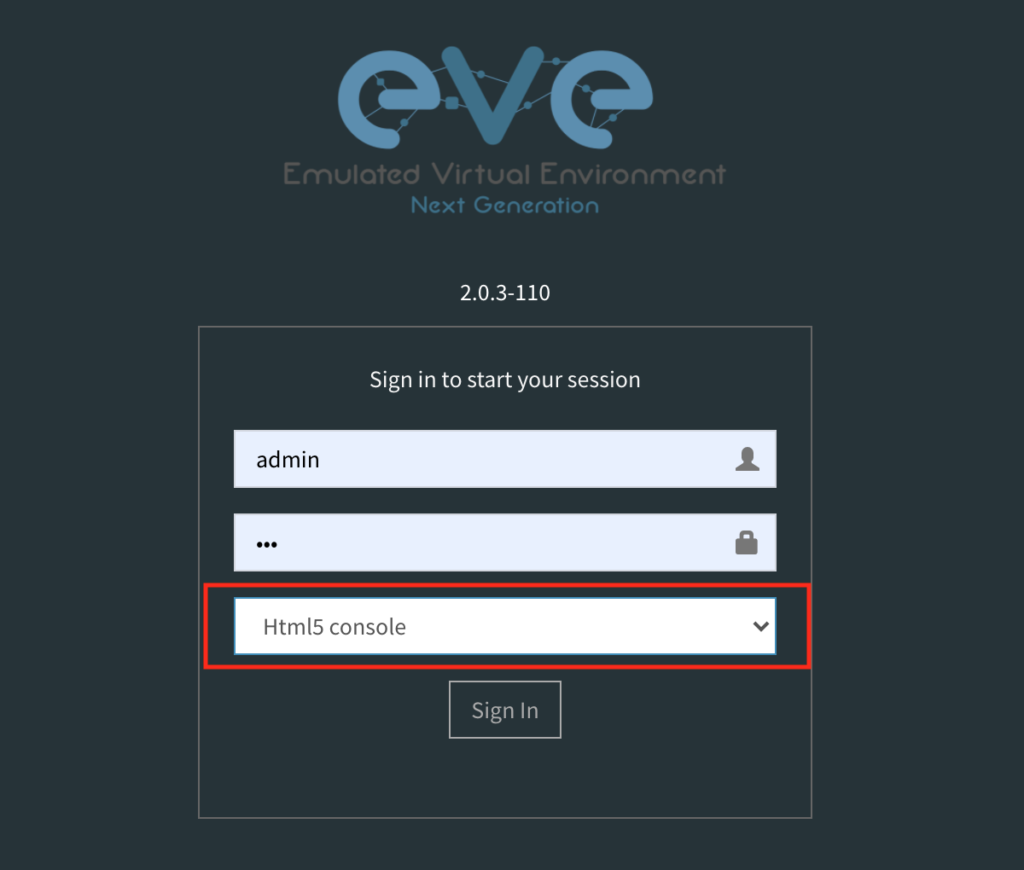
「Native console」での操作の場合、ブラウザ上からエミュレーション対象をクリックしてアプリケーションをオープンするため、事前にカスタムURIの関連付けやアプリケーション自身のインストールが必要です。
URIとアプリケーションの関連付けはかなり大変なので、この辺りの設定を自動で行ってくれるクライアント用パッケージが公式サイトに用意されています。
「Windows」、「MAC」、「Linux」用にパッケージが用意されていますので、DOWNLOADページから必要なパッケージをダウンロードしてインストールしてください。これでブラウザ上の仮想ノードをローカルのアプリケーションで操作できるはずです。
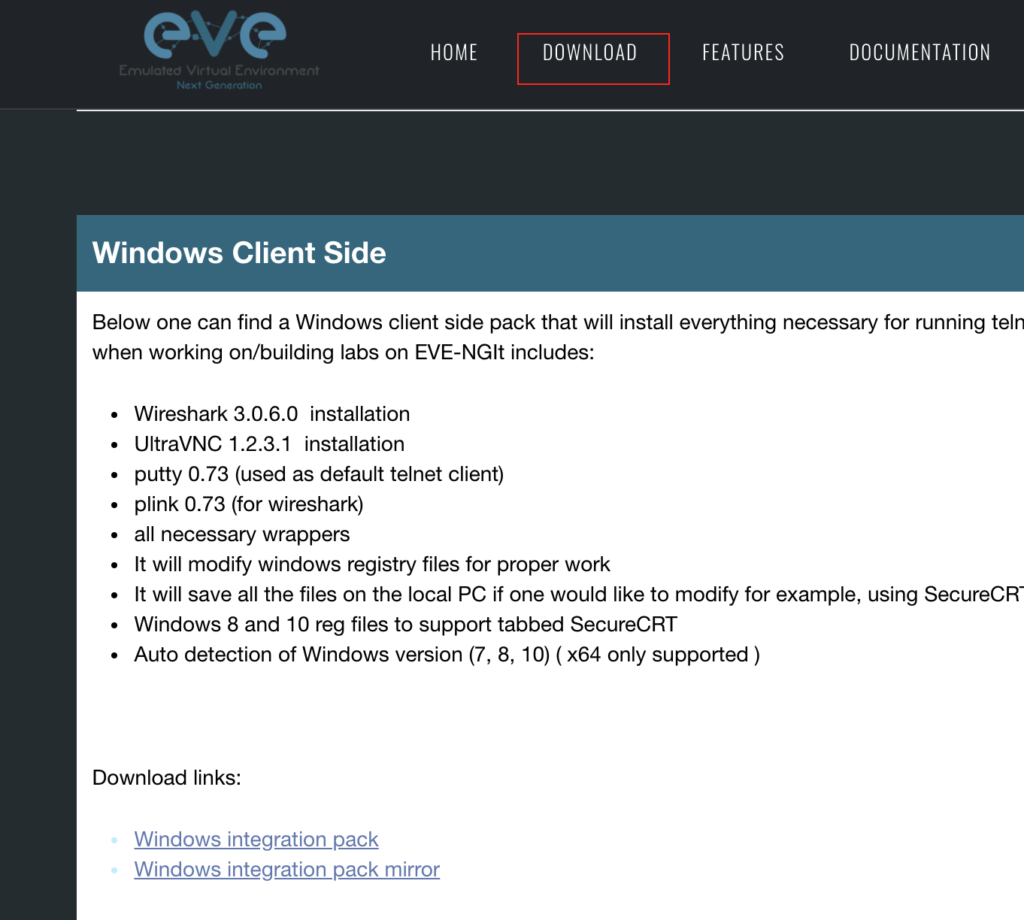
パッケージを入れてうまく操作できない場合、FAQやコミュニティ、Cookbook(公式セットアップドキュメント)を参考にしながら自力で解決するか、オフィシャル側パッケージの改良などで解決してくれることを祈りつつ、、「Html5 console」を選択するのもひとつの手です。
3. エミュレーション対象のイメージをEVE-NGにセット
あとはエミュレーション対象のイメージをEVE-NGにセットして、実際に仮想ラボ環境を構築して動作させることが可能です。
エミュレーション対象のイメージは、メーカや各団体の公式サイトからダウンロードしてください。ダウンロード後に、EVE-NG上へアップロードすることで、仮想ラボ上で利用することが可能です。
この辺りについては少し長くなりそうなので以下の記事にまとめました。参考にしてみてください。
パプリッククラウド(GCP)でEVE-NGを使う
EVE-NGはGCPのインスタンスにインストールして利用することも可能です。GCPを利用することでインターネットがあればどこでも仮想ラボにアクセスが可能であったり、かなりマシンパワーが必要な検証環境でもお金さえあれば(笑)どのような環境でも構築することが可能です。
VMware環境へのセットアップに比べて、インストール手順は若干複雑となります。別ページに手順をまとめています。もしご興味があれば以下の記事を参考にしてみてください。
まとめ
いかがでしたでしょうか。とても簡単なセットアップであることがご理解いただけたかと思います。上でご紹介したようにEVE-NGでのイメージの登録や、GCPでの利用方法は別記事にまとめています。そのほか外部環境と接続した使いかたなど、いくつか一歩進んだEVENGの使い方も記事にまとめていますので、ぜひお時間のある時に見ていただければと思います。